1、打开美图秀秀,点击右上角的“新建”。
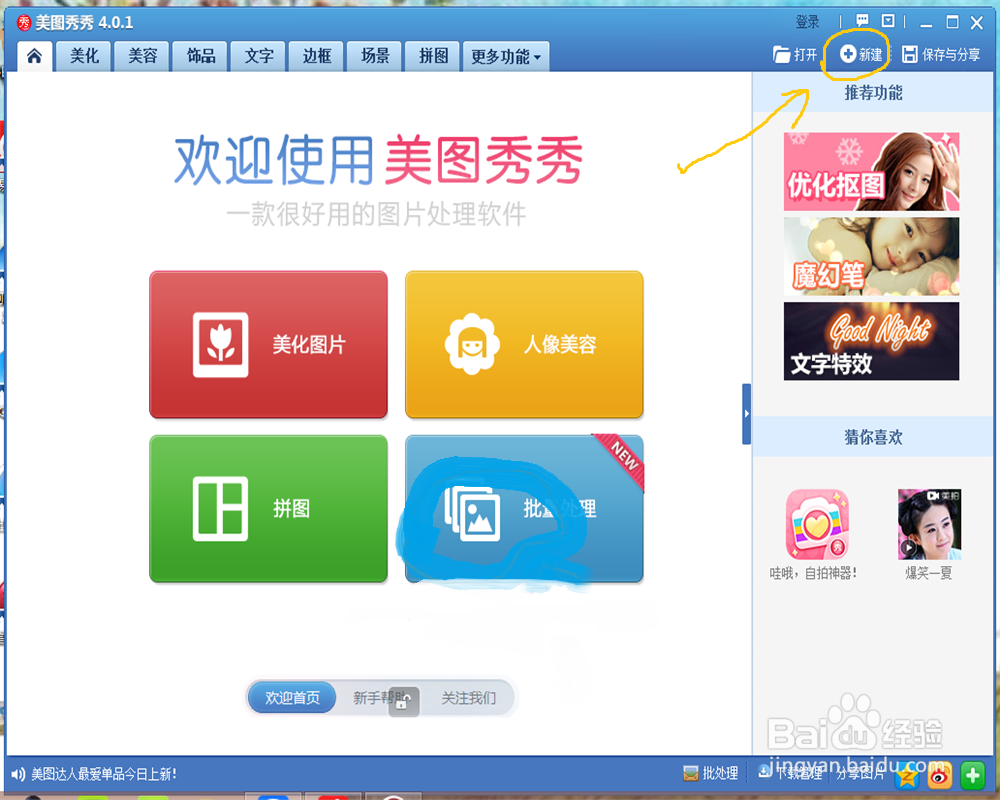
2、接着选择画布的宽度和高度(影响不大啦,随心情),再点击中间的“透明”,最后点击“确定”。
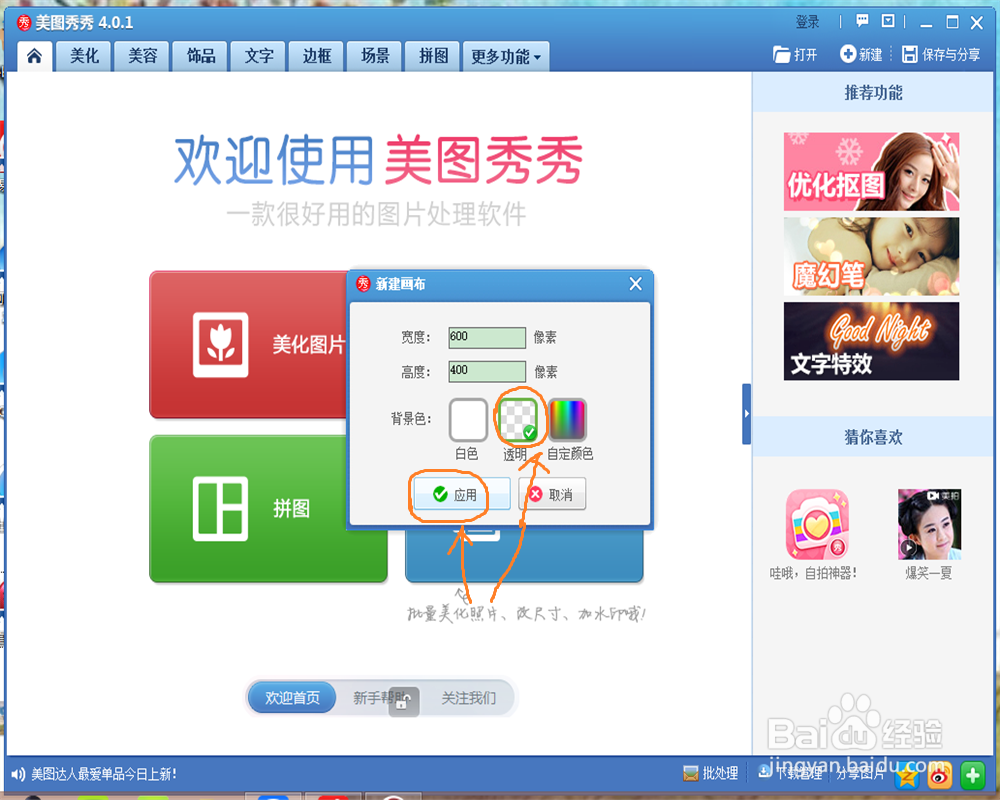
3、接着点击最上方那一栏中的“文字”,再点击左边那一列中的“输入文字”。

4、在“输入文字”的框框里输入自己要定制的文字。

5、在字体那一项中勾选“网络”,再在右边选择具体的字体,如:方正静蕾体(其实随自己而定啦,只是网络字体更丰富)。

6、在“字号”、“旋转”、“透明度”这三项选定自己要的具体效果,再退出来。点击一下画布。最后,找到右上角的“保存与分享”。
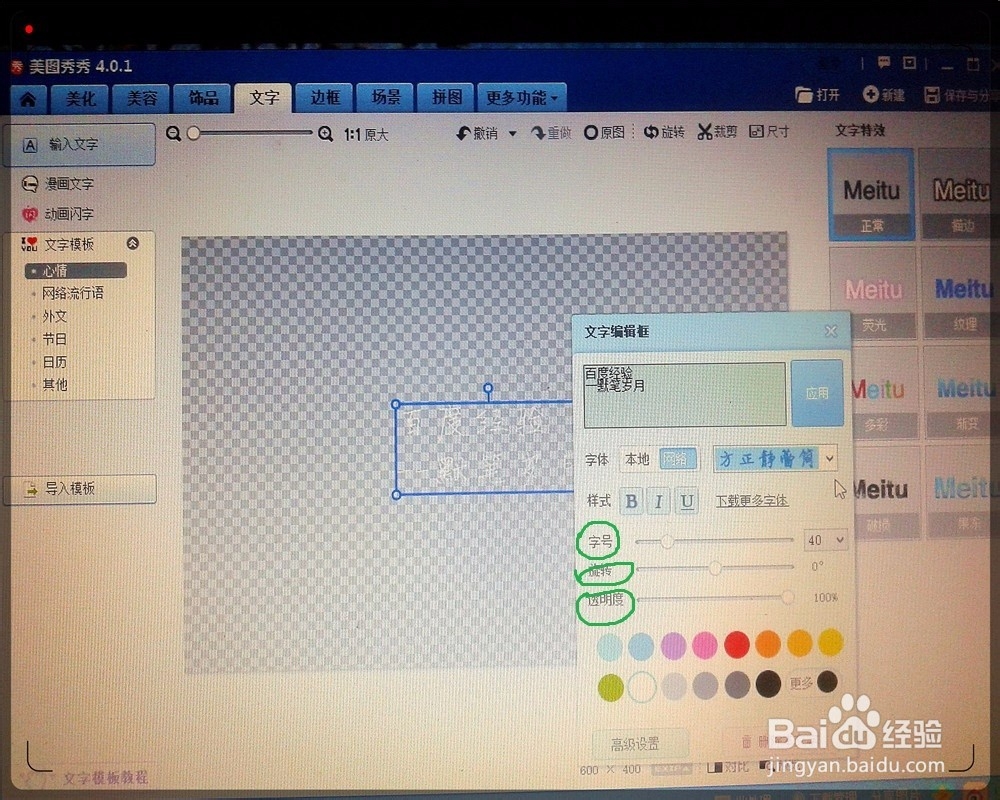
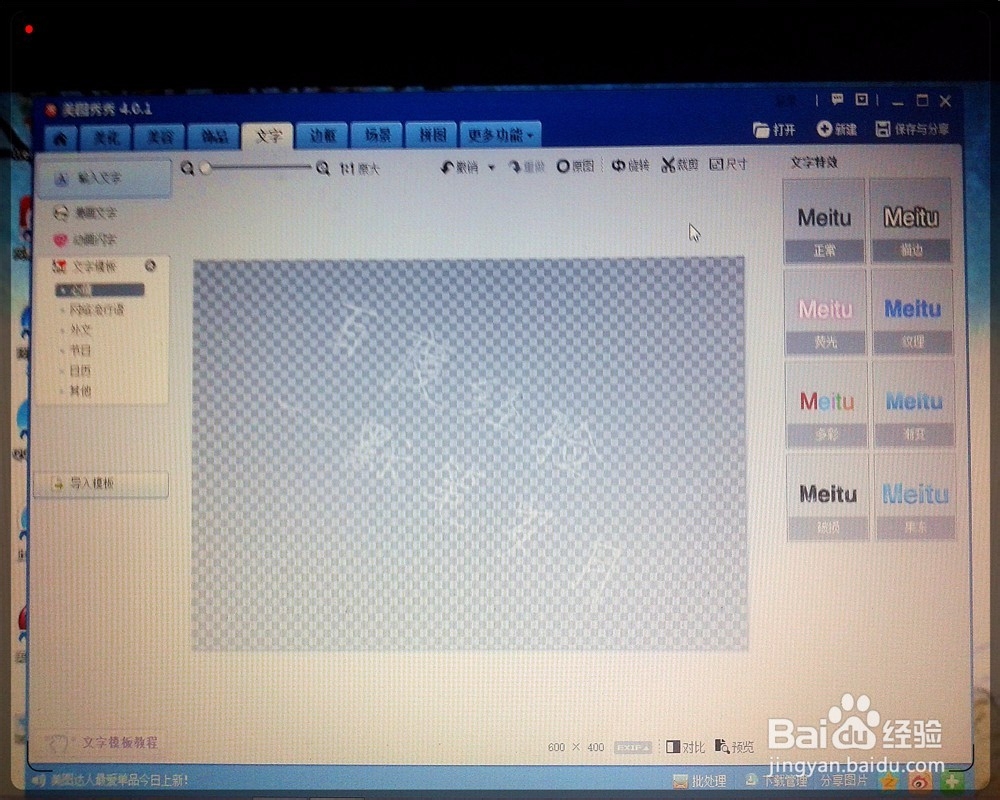
7、先确定“保存途径”,再确定“保存位置”,接着把画布的名称改为“水印"(方便之后使用),最后点击”保存“。

8、接着就是给图片加水印了。打开美图秀秀,点击”批量处理“

9、添加完图片之后,点击右边的”水印“。
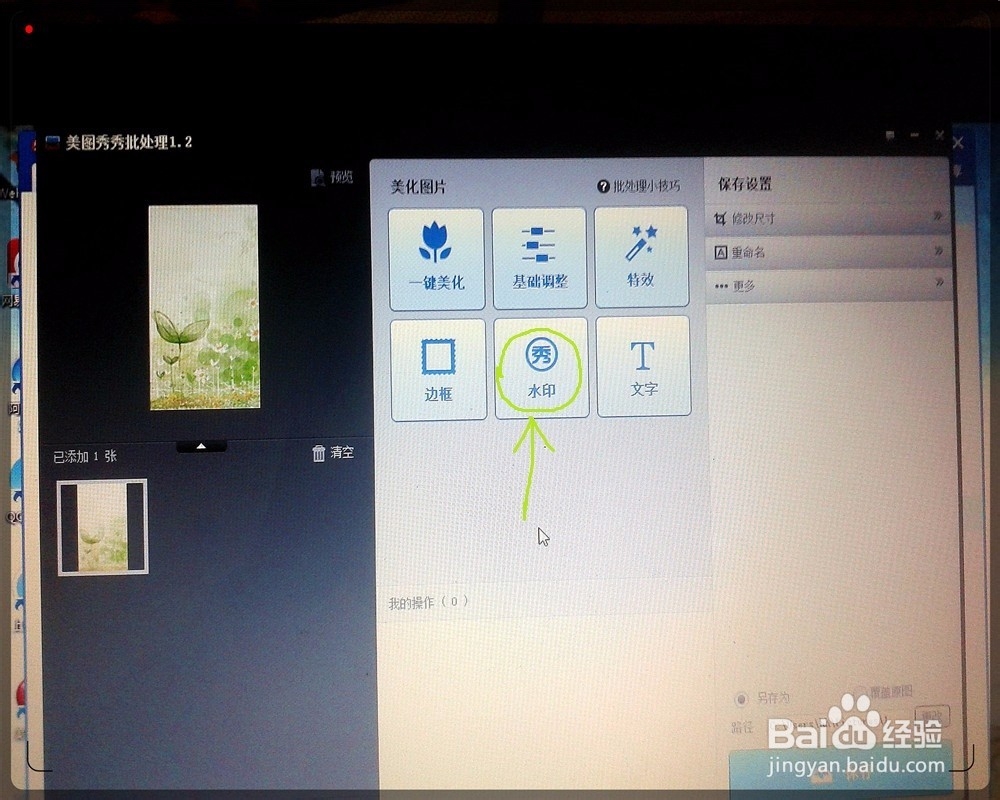
10、点击”导入水印“,就凸鹣沮北把自己弄好的水印图片导入,然后在下方”我的水印"中选择要的水印,在左上方的图片中适当调节位置,可以在预览中看看效果,直到达到自己满意,最后点击“确定”。


11、最后的效果就是这样啦。看我的图。
